En este post voy a explicar cómo utilizar la fantástica cámara de Xiaomi con la aplicación de gestión de cámaras de Qnap Surveillance Station.
La cámara de Xiaomi (version 720P) inicialmente permitía conectarse a ella sin autenticación por medio del protocolo rtsp, en posteriores firmwares Xiaomi bloqueó esta posibilidad.
La dificultad de este tutorial es hacer un downgrade del firmware de la cámara para volver a habilitar esta funcionalidad y así poder conectarte con cualquier programa que admita la retransmisión de imagen por medio de rtsp, por ejemplo Surveillance Station de Qnap o Synology.
IMPORTANTE: El proceso de modificar el firmware de la cámara es un proceso delicado que puede dejar inutilizable tu cámara. No me hago responsable de los posibles daños que se puedan ocasionar en la cámara.
Aspectos importantes a tener en cuenta:
- Tienes que conocer que modelo de cámara tienes, si es la china o la internacional (lo puedes ver en el número de serie que viene pegado detrás de la cámara debajo del código QR, si empieza por CN es el modelo chino). En este tutorial se explica el proceso para el modelo chino.
- Vas a necesitar una tarjeta micro sd, formateada en formato FAT. Esto es un punto clave, yo probé con varias tarjetas micro sd modernas y de gran tamaño y diferentes formatos como exfat y no había forma de actualizar el firmware. Lo pude conseguir sólo con una vieja tarjeta micro sd de un 1GB que estaba formateada en FAT.
- Vas a necesitar un firmware de Xiaomi que sea compatible con el protocolo rtsp. En esta página os podéis descargar todos los posibles firmwares de la cámara incluso los que admiten el protocolo rtsp. Aunque yo utilicé uno especial modificado que funciona muy bien y es el que voy a explicar en este tutorial: 1.8.6.1C-mod-rtsp
- También vas a necesitar una versión concreta de la aplicación de de Xiaomi Yi Smart Camera que sea compatible con esta versión de firmware de la cámara. A mi me ha funcionado muy bien con esta versión de la aplicación V1.6.4_20150605 (sacado de este fantástico blog http://www.npirtube.com/). Seguro que funciona que otras versiones pero no lo he probado.
Paso 1: Resetear la cámara
- Desenchufa la cámara
- Quita la tarjeta micro sd de la cámara
- Enchufa la cámara y mantén pulsado el boton reset un buen rato hasta que parpadee la luz naranja y salga la voz en chino diciendo preparado para conectar
- Desenchufa la cámara
Paso 2: Poner nuevo firmware
- Descomprimir el fichero del firmware: https://www.gabrieldebonis.es/wp-content/uploads/2016/08/1.8.6.1C-mod-rtsp.rar
- Hay un fichero «home» y una carpeta «test»
- Copiar sólo el fichero «home» en la tarjeta formateada en FAT
- Con la cámara apagada meter la tarjeta micro sd
- Encender la cámara.
- Esperar unos 5-6 minutos sin tocar nada
- Desinstalar cualquier versión que tengas en el móvil de la aplicación Yiaomi Smart Camera e instalar la que os puesto mas arriba
- Vincular la cámara con la aplicación
- Comprobar que la cámara ya tiene ip. Si tu router da una ip del rango de la 192.168.1.0 y no tienes asignada la 128 a otro dispositivo de tu casa es muy probable que te haya dado la 192.168.1.128. Podéis verlo con la aplicación Fing en Android o en la tabla de ip asignadas en tu router.
Paso 3: Habilitar RTSP
- Saca la tarjeta micro sd de la cámara
- Borra todo lo que haya en ella
- Copia la carpeta «test» del fichero comprimido que os pongo mas arriba en la raiz de la tarjeta
- Apagar la cámara y meter la tarjeta
- Esperar unos 15 segundos
- Desenchufar la cámara y quitar la tarjeta
- Borrar todo el contenido que haya en la tarjeta y volverla a meter en la cámara si queréis
Para probar que todo se ha realizado correctamente puedes probar a conectarte usando el programa VLC:
Y os debería aparecer la emisión en directo
Paso 4: Dar de alta en Surveillance Station Qnap
El proceso es muy simple. Tenéis que poner las siguientes opciones:
- Marca de cámara: Generic Model
- Modelo de cámara: RTSP
- HTTP URL: /ch0_0.h264
- Dirección IP: La que te ha asignado el router a la cámara, por lo general la 192.168.1.128
- Puerto RTSP: 554
- El resto los dejáis tal cual
IMPORTANTE: Cualquier persona dentro de tu red podría ver sin autenticación la emisión en directo de tu cámara. Además si tienes el puerto 554 abierto al exterior también cualquier persona podría visualizar la emisión, tenerlo en cuenta.
-UPDATE: Aqui tieneis método mas fácil de configurar RTSP en esta camaras: https://github.com/fritz-smh/yi-hack.
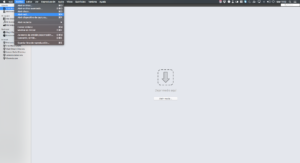
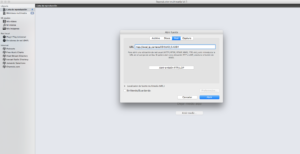
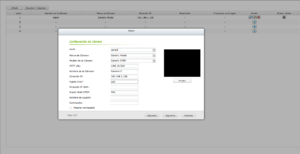
Deja una respuesta